三、实时任务栏缩略图预览
在Windows7中,新任务栏还具有实时预览缩略图功能,非常方便好用。操作时,将鼠标停留在任务栏左侧的任意程序图标上,任务栏中该程序图标上方即会显示该类程序已打开内容的各个预览缩略图。
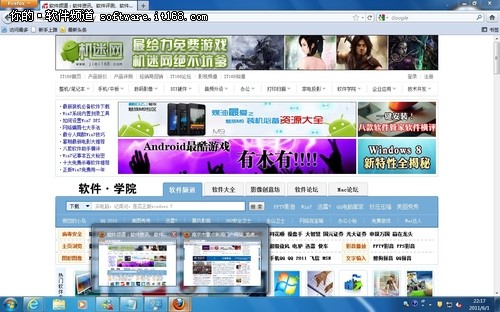
预览缩略图
接着,将鼠标移动到某个预览缩略图上,在桌面也会即时显示该文件内容的界面窗口状态。
这里有个可以提示大家的小技巧,可以利用这些预览缩略图进行窗口快速切换预览,因为在这些预览缩略图间移动鼠标,桌面内容也会即时进行相应的窗口切换预览。
四、自定义通知区域图标
在Windows7中,默认情况下,对于新安装运行的程序小图标会默认隐藏,不注意还真不容易找到最小化的应用程序(如QQ、旺旺等)。要想找出在任务栏右下角默认隐藏的小图标,可以点击任务栏中向上的小箭头,即可发现它们。
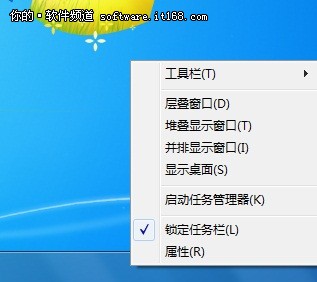
查看被隐藏的图标
当然,也可以让这些隐藏的小图标一直显示在任务栏的右下角,操作方法点击任务栏中向上的小箭头,在出现的小窗口中,点击自定义,即可在通知区域图标设置界面,将隐藏的小图标设置在任务栏中显示,也可以将不需要显示的小图标设置为隐藏。

设置任务栏中的图标显示或隐藏
对于系统图标,用户可以点击“打开或关闭系统图标”开启相应窗口进行打开或关闭操作。
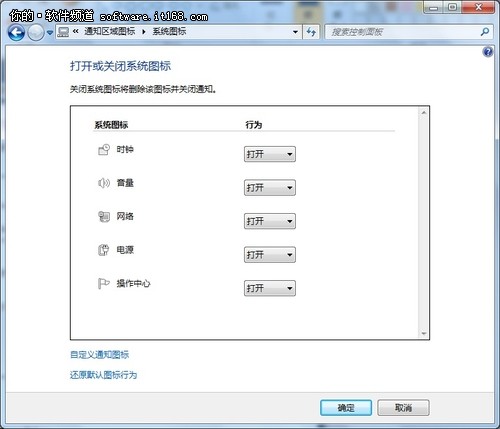
设置系统图标
值得一提的是,Windows7新任务栏还具有及时提醒功能,在系统进行安装或更新程序时,任务栏右下角就会冒出提示用户的小图标,并显示相应的提示标语。

提示功能
 欢迎到
欢迎到